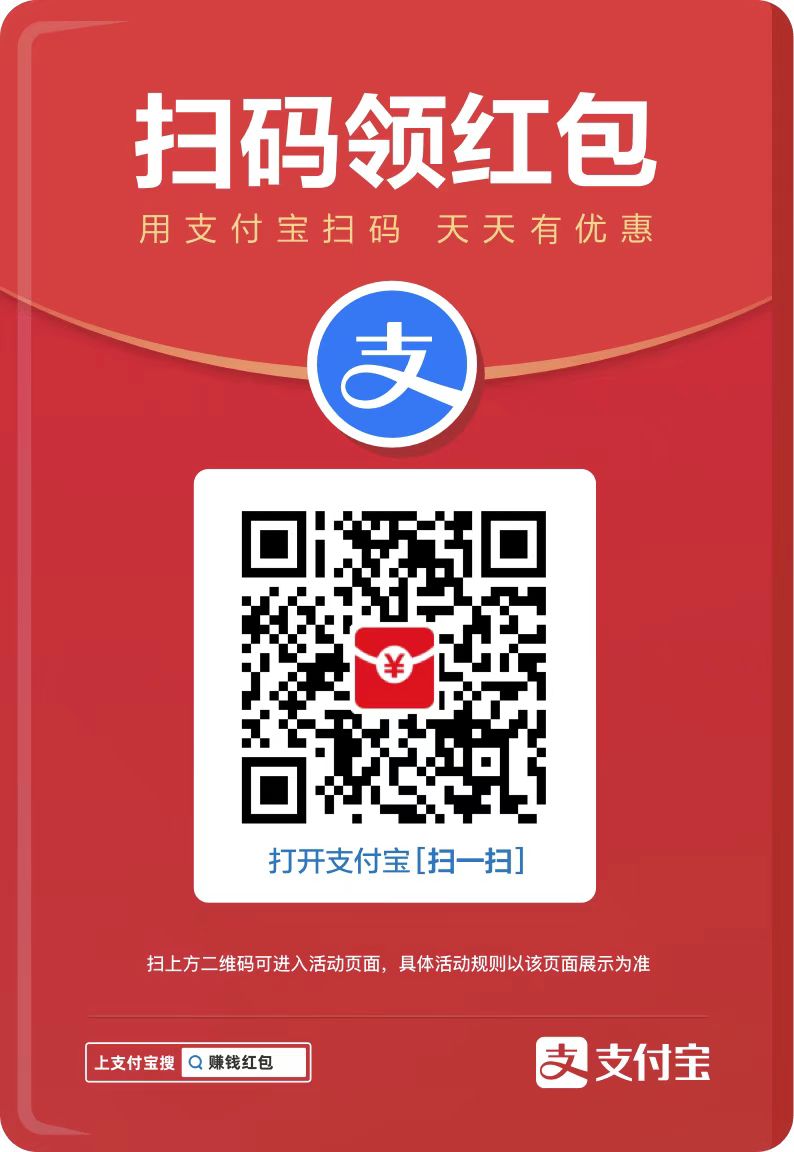php小编子墨为大家带来了一篇关于新手指南的文章,教大家如何利用u盘轻松重装电脑系统。对于那些遇到电脑问题或需要更换系统的人来说,这是一个非常实用的技巧。只需要准备一个u盘和相应的系统安装文件,按照教程操作即可轻松完成重装。这种方法不仅方便快捷,而且可以避免因为磁盘损坏或其他原因导致的系统安装失败。无论是新手还是电脑高手都可以轻松掌握。

工具原料:
电脑品牌型号:Dell XPS 13
操作系统版本:Windows 10
软件版本:Rufus 3.6
一、准备工作
1、首先,确保你有一根可靠的U盘,并确保其容量足够存放目标操作系统。
2、下载最新版本的目标操作系统镜像文件,并确保其完整完好。
3、插入U盘到电脑USB接口中,备份U盘中的所有数据,因为整个U盘将被格式化。
二、使用Rufus创建可引导U盘
1、打开Rufus软件,并选择正确的U盘驱动器。
2、选择目标操作系统镜像文件。
3、选择"MBR"分区方案和"BIOS 或 UEFI-CSM"引导方式。
4、点击"开始"按钮以开始创建可引导U盘。
5、等待Rufus将操作系统镜像文件写入U盘,并创建可引导U盘。
三、重新装电脑系统
1、将制作好的可引导U盘插入需要重新安装系统的电脑。
2、启动电脑,并按照屏幕上的提示进入引导菜单。
3、选择从U盘启动。
4、进入操作系统安装界面后,按照提示进行系统安装和设置。
5、根据个人需求选择安装方式和分区方案。
6、等待系统安装完毕,根据提示设置个人账户和其他首次使用选项。
内容延伸:
1、在操作系统重装过程中,建议提前备份重要数据,以防数据丢失。
2、重新安装系统可以解决系统出现问题或变慢的情况,同时也可以清除电脑中的垃圾和无用的文件。
3、重新装系统后,及时更新操作系统和驱动程序,以确保系统的安全和性能。
总结:
通过本文的介绍,我们了解了使用U盘重新装电脑系统的方法。在实践中,我们可以根据具体的电脑型号和操作系统版本来进行操作。重新安装系统可以解决很多问题,并让电脑恢复良好的性能。
以上就是新手指南:利用u盘轻松重新装电脑系统的详细内容,更多请关注php中文网其它相关文章!
 www.7sh.cn
www.7sh.cn